Cドライブから不正なソフトウェアを削除する方法に関するステップバイステップのチュートリアル
最近、不正なソフトウェアをアンインストールする方法について問い合わせをするユーザーがいますが、ほとんどのユーザーは遭遇したことがあるのではないでしょうか。コンピューターの C ドライブ上の不正なソフトウェアを削除する方法. 今日は、C ドライブ上の不正なソフトウェアを削除する方法に関するステップバイステップのチュートリアルを説明します。
1. 360 Security Guard をダウンロードする. インストール後、デスクトップに「360 ソフトウェア マネージャー」もあります。

#2. 「360 ソフトウェア マネージャー」を開き、上部の「アンインストール」をクリックすると、ソフトウェアが自動的にスキャンされた後、すべてのソフトウェアが表示されます。
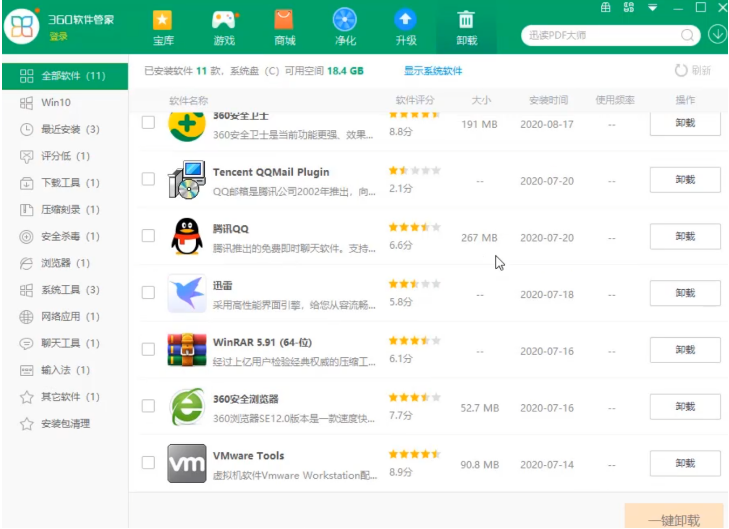
#3. マウスでスクロールすると不正なソフトウェアが見つかるので、見つけたらアンインストールします。
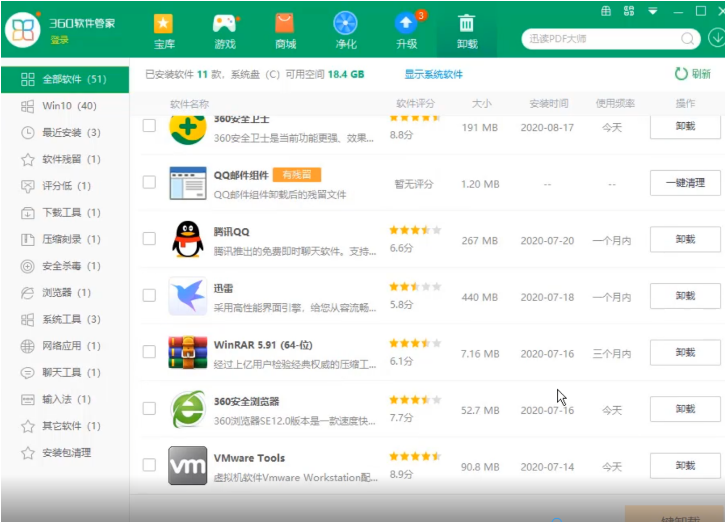
#4.完全にアンインストールされていない場合は、残留物があることを示すウィンドウが表示されますので、「はい」をクリックしてワンクリックでクリーンアップしてください。
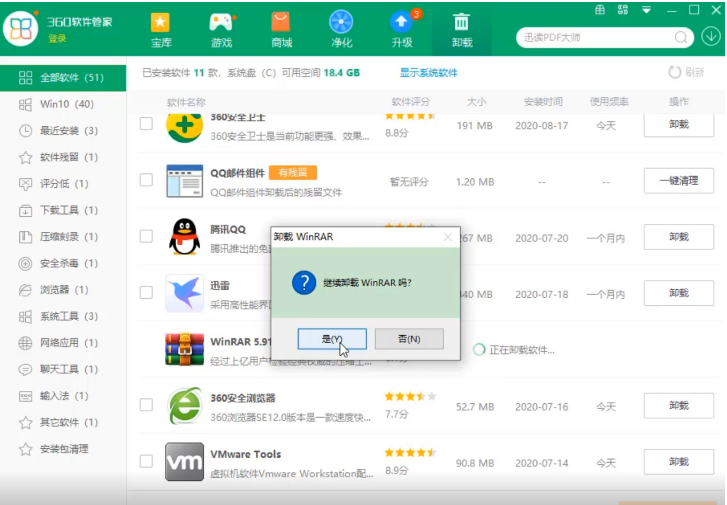
上記は、C ドライブから不正なソフトウェアを削除する方法に関するステップバイステップのチュートリアルです。皆様のお役に立てれば幸いです。
以上がCドライブから不正なソフトウェアを削除する方法に関するステップバイステップのチュートリアルの詳細内容です。詳細については、PHP 中国語 Web サイトの他の関連記事を参照してください。

ホットAIツール

Undresser.AI Undress
リアルなヌード写真を作成する AI 搭載アプリ

AI Clothes Remover
写真から衣服を削除するオンライン AI ツール。

Undress AI Tool
脱衣画像を無料で

Clothoff.io
AI衣類リムーバー

AI Hentai Generator
AIヘンタイを無料で生成します。

人気の記事

ホットツール

メモ帳++7.3.1
使いやすく無料のコードエディター

SublimeText3 中国語版
中国語版、とても使いやすい

ゼンドスタジオ 13.0.1
強力な PHP 統合開発環境

ドリームウィーバー CS6
ビジュアル Web 開発ツール

SublimeText3 Mac版
神レベルのコード編集ソフト(SublimeText3)

ホットトピック
 7486
7486
 15
15
 1377
1377
 52
52
 77
77
 11
11
 19
19
 38
38


